Saat anda membeli ponsel Android baru, kemungkinan besar ponsel tersebut disertakan juga dengan banyak bloatware (aplikasi bawaan yang tidak di perlukan) yang sudah diinstal sebelumnya. Meskipun anda dapat menguninstall aplikasi bloatware pihak ketiga tersebut, beberapa aplikasi diinstal sebagai aplikasi system dan tidak dapat dihapus. Ini terutama berlaku untuk seluruh rangkaian aplikasi Google.
Jika anda bukan penggemar Google Play Musik atau Google Duo, maka anda tidak dapat menguninstallnya dari ponsel anda. Untuk menghilangkan aplikasi system, anda harus melakukan root pada ponsel anda. Saya telah menulis ini disini. Hal buruknya adalah tidak mudah untuk melakukan root pada ponsel anda dan anda akan membatalkan garansi ponsel anda dengan melakukannya. Selain itu, dengan meroot ponsel anda akan mencegah anda menggunakan aplikasi tertentu seperti Internet Banking dan Google Pay.
Berikut beberapa cara untuk menguninstall aplikasi bloatware/system tanpa root di Android.
Uninstall atau Nonaktifkan Bloatware
Untuk bloatware pihak ketiga, sebagian besar dapat dengan mudah diuninstall. Untuk melakukannya ikuti langkah-langkah dibawah ini.
Catatan : Saya menggunakan smartphone Samsung Galaxy A50 - Android 10 untuk tutorial ini. Anda bisa menyesuaikannya.
- Di ponsel Android anda, buka Settings - Apps.
- Temukan aplikasi yang ingin anda uninstall dan ketuk di atasnya.
- Ketuk Uninstall untuk mencopot pemasangan aplikasi.
- Jika anda melihat tombol Disable bukannya tombol Uninstall, ini berarti aplikasi tidak dapat diuninstall tetapi hanya dapat dinonaktifkan.
Disable berarti aplikasi menjadi tidak aktif, tidak akan muncul dalam daftar aplikasi anda dan tidak akan dikenali sebagai aplikasi yang terinstall di ponsel anda. Anda kemudian dapat mengetuk tombol Disable untuk menonaktifkan aplikasi tersebut.
Uninstall Aplikasi System Android Menggunakan adb
Adb adalah tools yang ampuh bagi anda untuk mendebug ponsel anda. Itu juga dilengkapi dengan perintah bagi anda untuk mengelola package aplikasi (dalam hal ini, uninstall package).
- Untuk menggunakan adb, anda perlu menginstal adb di komputer desktop anda. Untuk Linux, anda cukup menginstal android-tools dari Software Center atau package manager anda. Sementara untuk Windows, anda dapat mengikuti petunjuk disini (menyusul setelah artikel ini) untuk menginstall adb.
- Selanjutnya, anda perlu mengaktifkan Developer Options di ponsel anda. Buka Settings kemudian pilih About Phone. Selanjutnya ketuk Build Number tujuh kali hingga anda mendapat notifikasi untuk mengaktikannya.
- Setelah diaktifkan, masuk ke Developer Options, kemudian gulir ke bawah daftar dan aktifkan USB debugging.
- Hubungkan ponsel anda ke desktop melalui kabel USB. Saat diminta, ubah mode charge only ke mode file transfer (MTP).
- Di Windows, navigasikan ke direktori adb dan luncurkan command prompt dalam folder itu. Untuk Linux, cukup buka Terminal.
- Ketik perintah berikut untuk memulai adb dan memverifikasi bahwa ponsel terhubung.
adb devices
- Jika anda melihat entri terdaftar di bawah bagian List of devices, maka perangkat anda telah terhubung.
- Mulai adb shell. Masukan perintah dibawah ini dan tekan Enter.
adb shell
- Buat daftar semua package yang diinstall di ponsel anda dengan menjalankan perintah dibawah ini.
pm list packages
- Daftarnya akan sangat panjang. Anda dapat menggunakan grep command untuk mempersempit daftar. Misalnya, untuk hanya menampilkan Google package, gunakan perintah:
pm list package | grep 'google'
- Temukan nama aplikasi yang ingin anda uninstall. Namanya adalah entri setelah Package:. Misalnya, nama paket untuk aplikasi Google Contact adalah com.google.android.contacts.
- Jika anda kesulitan mengidentifikasi nama package, cukup buka Google Play Store di browser anda dan cari aplikasinya. Periksa URL untuk nama package aplikasi tersebut.
- Jalankan perintah berikut dibawah ini untuk menguninstall aplikasi. Jangan lupa mengganti package-name dengan nama package aplikasi yang ingin anda uninstall.
pm uninstall -k --user 0 package-name- Anda akan melihat kata Success jika proses uninstall berhasil di jalankan.
source https://mastertipsorialindo.blogspot.com/2020/12/cara-uninstall-aplikasi-bloatware-dan.html







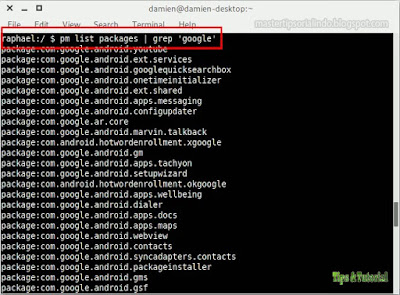



0 komentar: